Pioneer Dj DJ Controller DDJ-SX2 DDJ-SX2 Data Sheet
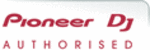
Product codes
DDJ-SX2
De
29
Zusätzliche
Informationen
Zusätzliche Informationen
Störungssuche
! Bedienungsfehler werden oft irrtümlich für Störungen oder Ausfälle gehalten. Wenn Sie den Eindruck haben, dass diese Komponente nicht ordnungsgemäß funktioniert,
überprüfen Sie bitte die Punkte unten und [FAQ] für [DDJ-SX2] auf der Pioneer DJ-Support-Website.
Manchmal wird das Problem auch durch ein externes Gerät verursacht. Überprüfen Sie die anderen verwendeten Komponenten und elektrischen Geräte. Wenn Sie das
Problem nicht beheben können, wenden Sie sich an die nächste Pioneer-Kundendienststelle oder an Ihren Händler zum Ausführen der Reparaturarbeit.
Problem nicht beheben können, wenden Sie sich an die nächste Pioneer-Kundendienststelle oder an Ihren Händler zum Ausführen der Reparaturarbeit.
! Dieses Gerät kann möglicherweise aufgrund von statischer Elektrizität oder anderen externen Faktoren nicht richtig arbeiten. In diesem Fall kann richtiger Betrieb durch
Ausschalten, mindestens 1 Minute Warten und dann erneutes Einschalten wieder hergestellt werden.
Problem
Prüfen
Abhilfe
Die Einheit lässt sich nicht einschalten.
Ist der [STANDBY/ON]-Schalter eingeschaltet?
Schalten Sie den [STANDBY/ON]-Schalter ein.
Ist das mitgelieferte Netzteil richtig angeschlossen?
Bringen Sie den Netzstecker richtig am mitgelieferten Netzteil an.
Schließen Sie das mitgelieferte Netzteil richtig an der Steckdose an. (Seite 4 )
Schließen Sie das mitgelieferte Netzteil richtig an der Steckdose an. (Seite 4 )
Schließen Sie den Gleichstromstecker des mitgelieferte Netzteils richtig an diesem Gerät an.
Serato DJ kann nicht gestartet werden.
Wurde Serato DJ ordnungsgemäß installiert?
Deinstallieren Sie Serato DJ, und installieren Sie die Software dann erneut.
Ist Ihr Betriebssystem Windows?
Erstellen Sie ein neues Benutzerkonto mit Administratorrechten. Der Benutzername darf
keine alphanumerischen Doppelbyte-Zeichen, Sonderzeichen, Katakana und Kanji enthalten.
Verwenden Sie nur alphanumerische Einzelbyte-Zeichen.
Nach Erstellung des Kontos installieren Sie Serato DJ sowie die Treiber-Software. (Seite 4 )
keine alphanumerischen Doppelbyte-Zeichen, Sonderzeichen, Katakana und Kanji enthalten.
Verwenden Sie nur alphanumerische Einzelbyte-Zeichen.
Nach Erstellung des Kontos installieren Sie Serato DJ sowie die Treiber-Software. (Seite 4 )
Dieses Gerät wird nicht erkannt.
Ist das mitgelieferte USB-Kabel richtig angeschlossen?
Schließen Sie das mitgelieferte USB-Kabel richtig an.
Verwenden Sie einen USB-Hub?
USB-Hubs können nicht verwendet werden. Verbinden Sie den Computer und dieses Gerät
direkt mit dem mitgelieferten USB-Kabel.
direkt mit dem mitgelieferten USB-Kabel.
Ist die Treibersoftware richtig eingestellt? (Windows)
Stellen Sie die Treibersoftware richtig ein. (Bei Mac OS X ist keine Treibersoftware erforder-
lich.) (Seite 4 )
lich.) (Seite 4 )
Erkennt Ihr Computer die Einheit?
Windows: Überprüfen Sie unter [DDJ_SX2 Versionsanzeige-Dienstprogramm], ob die
Firmware-Version dieser Einheit angezeigt wird. (Seite 6 )
Firmware-Version dieser Einheit angezeigt wird. (Seite 6 )
Mac: Überprüfen Sie im [Systeminformationen] des Mac-Betriebssystems, ob die Einheit
erkannt wird. Für weitere Einzelheiten des Verfahrens rufen Sie die Pioneer DJ Support-
Website auf und lesen die FAQ für DDJ-SX2.
erkannt wird. Für weitere Einzelheiten des Verfahrens rufen Sie die Pioneer DJ Support-
Website auf und lesen die FAQ für DDJ-SX2.
Werden andere Anwendungen ausgeführt?
Beenden Sie andere Anwendungen wie Bildschirmschoner und speicherresidente Software.
(Bevor Sie Antivirus-Sicherheitssoftware beenden, deaktivieren Sie die Internet-Verbindung,
um die Sicherheit Ihres Computers zu gewährleisten.)
(Bevor Sie Antivirus-Sicherheitssoftware beenden, deaktivieren Sie die Internet-Verbindung,
um die Sicherheit Ihres Computers zu gewährleisten.)
Sind neben dieser Einheit weitere USB-Geräte
angeschlossen?
angeschlossen?
Trennen Sie externe Festplatten und (bei einigen Modellen) die Tastatur usw., um den Status
mit lediglich der eingebauten Festplatte zu überprüfen.
mit lediglich der eingebauten Festplatte zu überprüfen.
—
Wenn Ihr Computer über mehrere USB-Buchsen verfügt, führen Sie die Überprüfung an
einer anderen USB-Buchse durch.
einer anderen USB-Buchse durch.
Sind auf dem Computer mehrere ASIO-Treiber für andere
Geräte als diese Einheit installiert?
Geräte als diese Einheit installiert?
Deinstallieren Sie nicht benötigte ASIO-Treiber.
Informationen zum Deinstallieren von ASIO-Treibern erhalten Sie vom Hersteller des jeweili-
gen ASIO-Treibers.
Informationen zum Deinstallieren von ASIO-Treibern erhalten Sie vom Hersteller des jeweili-
gen ASIO-Treibers.
Ist die Toneinstellung auf dem Computer ordnungsgemäß
eingerichtet?
eingerichtet?
Windows: Öffnen Sie in der Systemsteuerung den Eintrag [Sound], und prüfen Sie, ob
[PIONEER DDJ-SX2] oder [PIONEER DDJ-SX2 2IN2OUT] nicht auf [Standardgerät] gesetzt
wurde.
Für weitere Einzelheiten des Verfahrens rufen Sie die Pioneer DJ Support-Website auf und
lesen die [FAQ] für [DDJ-SX2].
Mac: Rufen Sie die Audio-MIDI-Einstellung auf, und zeigen Sie das MIDI-Fenster an. Wählen
Sie das Symbol [PIONEER DDJ-SX2] oder [PIONEER DDJ-SX2 2IN2OUT], und klicken Sie
dann auf [Entfernen]. Das Symbol [PIONEER DDJ-SX2] oder [PIONEER DDJ-SX2 2IN2OUT]
wird einmal ausgeblendet, aber das Symbol [PIONEER DDJ-SX2] oder [PIONEER DDJ-SX2
2IN2OUT] wird nach kurzer Zeit erneut angezeigt.
Für weitere Einzelheiten des Verfahrens rufen Sie die Pioneer DJ Support-Website auf und
lesen die [FAQ] für [DDJ-SX2].
[PIONEER DDJ-SX2] oder [PIONEER DDJ-SX2 2IN2OUT] nicht auf [Standardgerät] gesetzt
wurde.
Für weitere Einzelheiten des Verfahrens rufen Sie die Pioneer DJ Support-Website auf und
lesen die [FAQ] für [DDJ-SX2].
Mac: Rufen Sie die Audio-MIDI-Einstellung auf, und zeigen Sie das MIDI-Fenster an. Wählen
Sie das Symbol [PIONEER DDJ-SX2] oder [PIONEER DDJ-SX2 2IN2OUT], und klicken Sie
dann auf [Entfernen]. Das Symbol [PIONEER DDJ-SX2] oder [PIONEER DDJ-SX2 2IN2OUT]
wird einmal ausgeblendet, aber das Symbol [PIONEER DDJ-SX2] oder [PIONEER DDJ-SX2
2IN2OUT] wird nach kurzer Zeit erneut angezeigt.
Für weitere Einzelheiten des Verfahrens rufen Sie die Pioneer DJ Support-Website auf und
lesen die [FAQ] für [DDJ-SX2].
Die Jog-Scheibe reagiert nicht auf
Berührungen.
Berührungen.
Ist die Jog-Scheibe verschmutzt?
Ein elektrostatisches System dient als Erkennungsmethode in der Jog-Scheibe dieser
Einheit. Daher reagiert, wenn die Jog-Scheibe verschmutzt ist oder der Benutzer Handcreme
an den Händen hat, die Erkennung eventuell nicht. Wenn Sie die Jog-Scheibe reinigen,
wischen Sie sie mit einem weichen Tuch trocken. Wenn sie sehr verschmutzt ist, bereiten Sie
eine 5:1- oder 6:1-Lösung mit Wasser und einem neutralen Reinigungsmittel zu, tauchen ein
weiches Tuch in die Lösung und wringen es gut aus. Danach reinigen Sie die Jog-Scheibe
und wischen sie zum Schluss mit einem trockenen Tuch ab.
Einheit. Daher reagiert, wenn die Jog-Scheibe verschmutzt ist oder der Benutzer Handcreme
an den Händen hat, die Erkennung eventuell nicht. Wenn Sie die Jog-Scheibe reinigen,
wischen Sie sie mit einem weichen Tuch trocken. Wenn sie sehr verschmutzt ist, bereiten Sie
eine 5:1- oder 6:1-Lösung mit Wasser und einem neutralen Reinigungsmittel zu, tauchen ein
weiches Tuch in die Lösung und wringen es gut aus. Danach reinigen Sie die Jog-Scheibe
und wischen sie zum Schluss mit einem trockenen Tuch ab.
Wurde die Empfindlichkeit des Berührungssensors der
Jog-Scheibe ordnungsgemäß eingestellt?
Jog-Scheibe ordnungsgemäß eingestellt?
Verwenden Sie den Utilities-Modus, um die Empfindlichkeit des Berührungssensors der Jog-
Scheibe anzupassen. (Seite 28 )
Scheibe anzupassen. (Seite 28 )
Reagiert die Jog-Scheibe auf Berührung, während Sie ein
anderes Metallteil der Einheit berühren?
anderes Metallteil der Einheit berühren?
Wenn die Jog-Scheibe bei Berührung und gleichzeitigem Anfassen eines anderen Metallteils
der Einheit funktioniert, besteht die Möglichkeit, dass die Einheit durch ein anderes ange-
schlossenes Gerät gestört wird. Überprüfen Sie die Verbindungsumgebung (Einstellungsort
und Erdleitungsstatus usw.) der an das Gerät angeschlossenen Geräte (Computer, Verstärker
usw.).
der Einheit funktioniert, besteht die Möglichkeit, dass die Einheit durch ein anderes ange-
schlossenes Gerät gestört wird. Überprüfen Sie die Verbindungsumgebung (Einstellungsort
und Erdleitungsstatus usw.) der an das Gerät angeschlossenen Geräte (Computer, Verstärker
usw.).
Tracks werden nicht in der Bibliothek
angezeigt.
angezeigt.
Wurden Musikdateien importiert?
Importieren Sie die Musikdateien richtig.
Einzelheiten über das Importieren von Musikdateien finden Sie in der Anleitung für die Serato
DJ-Software.
Einzelheiten über das Importieren von Musikdateien finden Sie in der Anleitung für die Serato
DJ-Software.
Ist ein Crate oder Subcrate gewählt, der keine gewählten
Tracks enthält?
Tracks enthält?
Entweder wählen Sie einen Crate oder Subcrate, der Tracks enthält, oder fügen Sie Tracks
zum Crate oder Subcrate hinzu.
zum Crate oder Subcrate hinzu.
iTunes-Tracks werden nicht in der Bibliothek
angezeigt.
angezeigt.
Ist [Show iTunes Library] am Register [Library +
Display] im Menü [SETUP] markiert?
Display] im Menü [SETUP] markiert?
Aktivieren Sie das Kontrollkästchen [Show iTunes Library]. Wenn [Show iTunes Library]
bereits aktiviert ist, deaktivieren Sie das Kontrollkästchen und aktivieren es danach erneut.
Einzelheiten über das Importieren von Musikdateien finden Sie in der Anleitung für die Serato
DJ-Software.
bereits aktiviert ist, deaktivieren Sie das Kontrollkästchen und aktivieren es danach erneut.
Einzelheiten über das Importieren von Musikdateien finden Sie in der Anleitung für die Serato
DJ-Software.
Ist ein Crate oder Subcrate gewählt, der keine gewählten
Tracks enthält?
Tracks enthält?
Entweder wählen Sie einen Crate oder Subcrate, der Tracks enthält, oder fügen Sie Tracks
zum Crate oder Subcrate hinzu.
zum Crate oder Subcrate hinzu.
Musikdateien in der Bibliothek können
nicht bearbeitet werden (Ändern von Track-
Namen usw.).
nicht bearbeitet werden (Ändern von Track-
Namen usw.).
Ist [Protect Library] am Register [Library + Display] im
Menü [SETUP] aktiviert?
Menü [SETUP] aktiviert?
Deaktivieren Sie [Protect Library].